Приложение «Параметры» является важным компонентом операционной системы Windows 11, позволяющим настраивать и управлять многими параметрами и функциями системы устройства в соответствии с вашими потребностями. Если вы обнаружите, что не можете открыть приложение «Параметры Windows 11» или оно не работает должным образом, управлять устройством будет чрезвычайно сложно.
Проблемы с приложением «Параметры» могут возникнуть, в том числе, после обновления до Windows 11, после установки новых обновлений через Центр обновления Windows, могут быть повреждены или отсутствовать системные файлы, необходимые для правильной работы приложения, или повреждён профиль пользователя Windows.
Если у вас возникли сбои в работе приложения «Параметры», в этом руководстве мы увидим, как сбросить и восстановить приложение «Параметры» в Windows 11, чтобы оно снова заработало на вашем устройстве.
Как восстановить или сбросить настройки Windows 11
Начните с проверки того, что ваша операционная система Windows 11 обновлена. Поскольку настройки Windows 11 не открываются или больше не работают на вашем устройстве, и вы больше не можете получить доступ к вкладке Центр обновления Windows, в этом руководстве мы увидим, как приступить к поиску и установке обновлений Windows через PowerShell.
Если вы обнаружили, что не можете открыть приложение «Параметры» в Windows 11 или оно перестало работать должным образом после установки обновлений Windows, возможно, проблема Центра обновления Windows нарушила правильное функционирование приложения. Тогда вам придётся удалить последние обновления, а затем перезагрузить устройство, чтобы проверить, устранена ли проблема.
Если неисправность приложения не связана с недавно установленным обновлением Windows, мы рассмотрим несколько обходных путей для восстановления и сброса настроек приложения в Windows 11, что в большинстве случаев должно решить проблемы, с которыми вы сталкиваетесь.
Проверить наличие доступных обновлений Windows
Сначала убедитесь, что на вашем устройстве установлена последняя версия операционной системы Windows 11. Microsoft, возможно, выпустила исправление через службу Центра обновления Windows, чтобы исправить ошибку в приложении «Параметры».
Кликните правой кнопкой мыши по меню «Пуск» или нажмите одновременно Win + X, затем выберите Терминал (Администратор). Введите приведённую ниже команду и нажмите клавишу Ввод, чтобы установить модуль Центра обновления Windows.
Install-Module PSWindowsUpdate
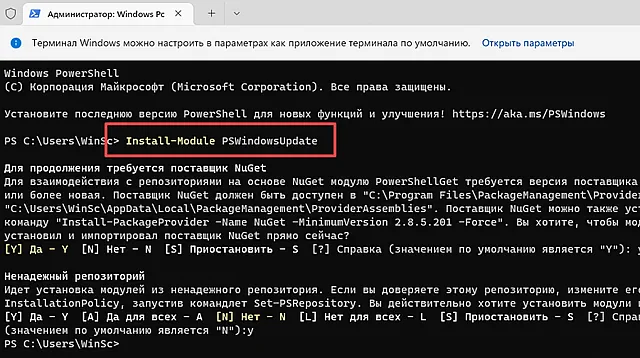
Введите Y, чтобы принять и установить модуль обновлений, затем нажмите клавишу Ввод.
Введите приведённую ниже команду, чтобы разрешить запуск модуля в терминале Windows, и нажмите клавишу Ввод.
Set-ExecutionPolicy RemoteSigned
Теперь введите команду ниже, чтобы проверить наличие обновлений для Windows 11, и нажмите клавишу Ввод.
Get-WindowsUpdate
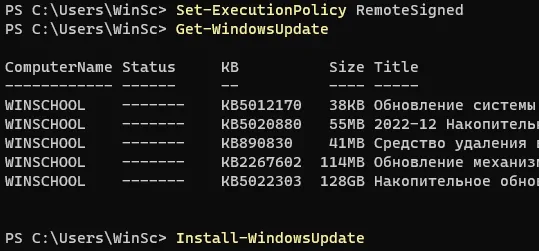
Если обновления доступны, введите приведенную ниже команду и нажмите клавишу Ввод, чтобы установить обновления Windows.
Install-WindowsUpdate
Если на вашем устройстве были установлены новые обновления Windows, перезапустите его и проверьте, решена ли проблема с приложением «Параметры». Если проблема не устранена, изучите следующий метод.
Удалите последнее обновление Windows 11
Если вы обнаружили, что сбой в работе приложения «Параметры Windows 11» появился после установки новых обновлений, удалите последние обновления Windows 11, перезагрузите устройство и проверьте, правильно ли теперь работает приложение.
Если проблема всё ещё присутствует на вашем устройстве, примените следующие решения.
Сбросить настроек приложения «Параметры»
Откройте терминал Windows от имени администратора. Введите приведенную ниже команду и нажмите клавишу Ввод, чтобы сбросить настройки приложения.
Get-AppxPackage *windows.immersivecontrolpanel* | Reset-AppxPackage
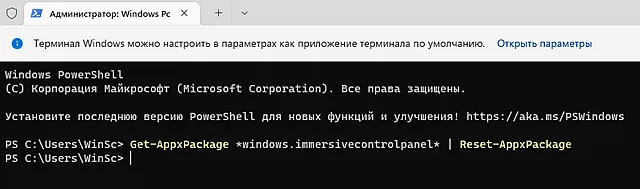
Закройте терминал Windows и попробуйте получить доступ к параметрам Windows, чтобы проверить, работает ли приложение. Если вы обнаружите, что по-прежнему не можете открыть «Параметры» Windows 11 , изучите следующее решение.
Восстановление настроек Windows 11 с помощью DISM и SFC
Приложение «Параметры» может со временем перестать работать должным образом, если файлы, необходимые для правильной работы приложения, отсутствуют или повреждены.
Чтобы восстановить настройки Windows 11 с помощью DISM (система обслуживания образов развертывания и управления ими), откройте терминал Windows от имени администратора, затем введите приведенную ниже команду и нажмите клавишу Ввод.
Dism /Online /Cleanup-Image /RestoreHealth
По завершении операции запустите средство проверки системных файлов (SFC), чтобы проверить и исправить возможное повреждение системных файлов.
Для этого введите команду ниже и нажмите клавишу Ввод.
sfc /scannow
Когда процесс завершится, закройте терминал Windows и перезагрузите устройство.
Если ни одно из решений, описанных в этом руководстве, не решило вашу проблему, и вы по-прежнему не можете получить доступ к параметрам Windows 11, вы можете попробовать восстановить Windows 11 до более раннего состояния, если у вас есть точка восстановления системы.



